Neste pequeno tutorial veremos detalhadamente como realizar todas as etapas e os procedimentos para fazer o upload de arquivos de vídeo em seu computador para suas contas de YouTube.
Já seguiu o @TechTudo_oficial no Instagram?
Passo 1. Faça o login em sua conta de YouTube e selecione a opção “Enviar vídeos”;
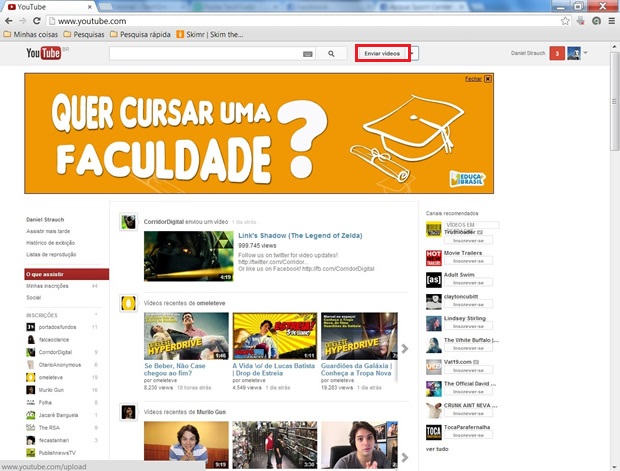
Aperte no botão “Enviar vídeos” (Foto: Reprodução/ Daniel Ribeiro)
Passo 2. A janela para carregar as publicações em sua conta será aberta. Para iniciar o processo de envio arraste um de seus vídeos escolhidos para a área indicada;
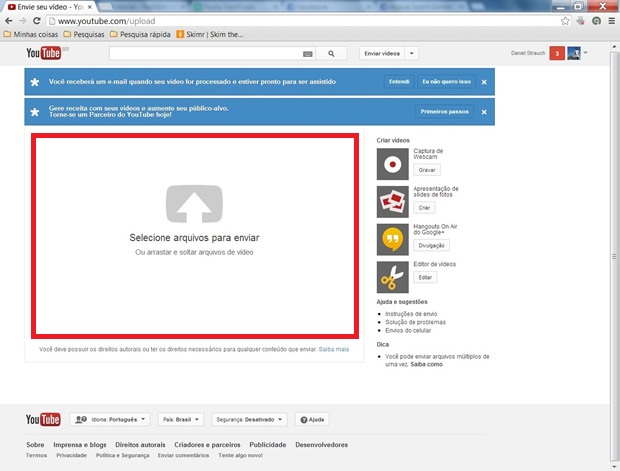
Arraste um vídeo sobre a área indicada ou clique sobre ela para escolher o arquivo (Foto: Reprodução/ Daniel Ribeiro)
Passo 3. Também é possível selecionar a área antes indicada e escolher diretamente um de seus arquivos de vídeos;
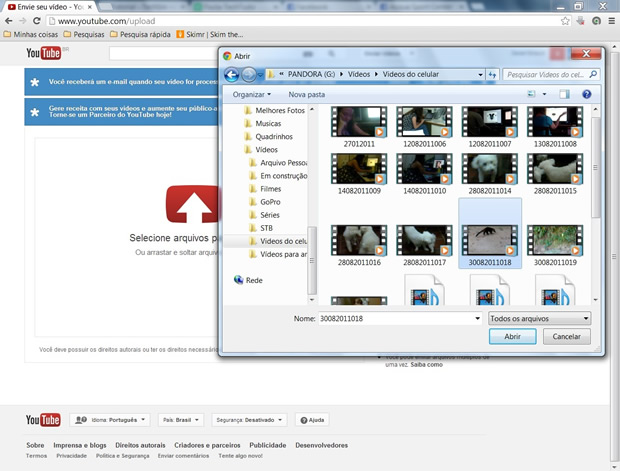
Escolha o arquivo e clique no botão "Abrir" (Foto: Reprodução/ Daniel Ribeiro)
Passo 4. O upload será iniciado e indicado em uma barra de carregamento na parte de cima da interface. Enquanto o procedimento ocorre, você poderá escrever as informações básicas sobre o vídeo nos espaços marcados;
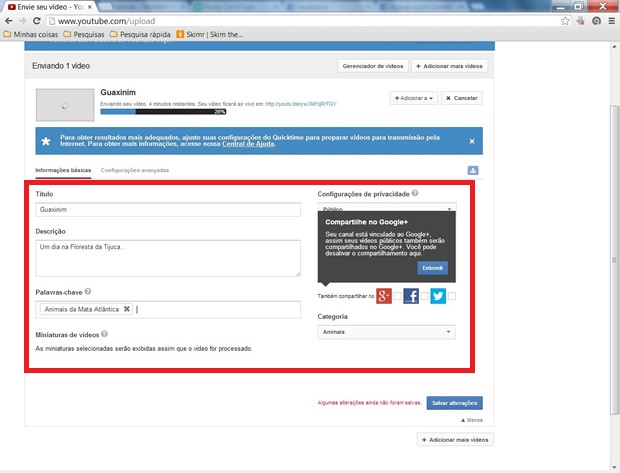
Escreva as informações sobre o vídeo enquanto o processo de upload ocorre (Foto: Reprodução/ Daniel Ribeiro)
Passo 5. Na aba “Configurações avançadas” é possível escolher várias outras opções sobre o arquivo que será publicado, como selecionar as preferências de privacidade, determinar a data da gravação, escolher referencias por GPS, etc;
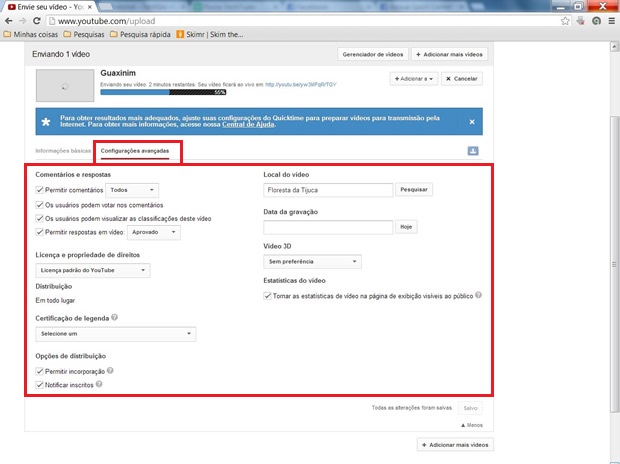
Também é possível escolher configurações mais específicas no menu "Configurações avançadas" (Foto: Reprodução/ Daniel Ribeiro)
Passo 6. Após o término do processo de upload, seu vídeo precisará de alguns minutos para ser processado pela rede de compartilhamento de vídeos;

Aguarde enquanto a centra de processamento de dados do YouTube analisa o seu upload (Foto: Reprodução/ Daniel Ribeiro)
Passo 7. Assim que o processamento terminar, você receberá um e-mail avisando que o vídeo foi publicado, ficando então disponível para ser editado e assistido;
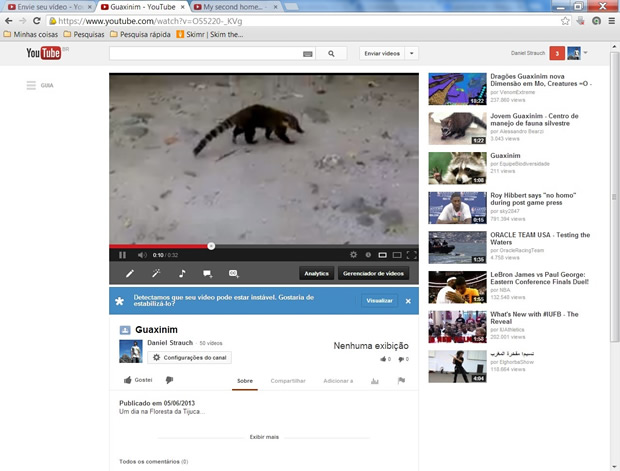
Quando a análise terminar, você receberá um e-mail informando que seu vídeo foi carregado e está disponível para ser editado e visualizado (Foto: Reprodução/ Daniel Ribeiro)
Tem dúvidas sobre o YouTube? Pergunte no Fórum do TechTudo!
Até o próximo Melhor do Planeta
Fonte: http://www.techtudo.com.br/dicas-e-tutoriais/noticia/2013/06/como-publicar-um-video-no-youtube.html

ótima matéria, recomendo tb: http://www.youtuberevelado.com/af/5432
ResponderExcluir